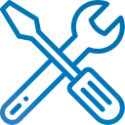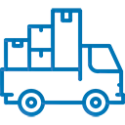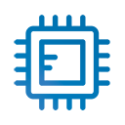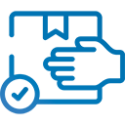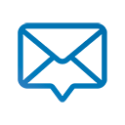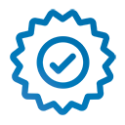Периодический или постоянный шумы компьютера означают износ или засорение во вращающихся частях. То есть, он говорит про неисправность вентиляторов кулеров, привода для чтения дисков или, что намного хуже, жёсткого диска. Но слишком переживать не нужно – в подавляющем большинстве случаев проблема кроется именно в кулерах.
Гораздо менее распространённая причина шумов – не до конца закрепленные компоненты системы (крышка корпуса, видеокарта, сетевая карта, тот же кулер). Работа вращающихся частей приводит к появлению вибрации, на которую и реагирует плохо закреплённая часть. Устранить такую проблему после обнаружения предельно просто (если не сломаны крепления). Рассмотрим причины появления шумов и методы борьбы с ними подробнее.
Устранение шума кулеров
Вентилятор охлаждения – важный компонент системы. Если он перестанет работать в штатном режиме, то чипы могут сгореть от перегрева. Поэтому, при обнаружении шума в системном блоке настольного компьютера необходимо немедленно предпринять профилактические меры.
Прежде всего, стоит внимательно осмотреть всё вокруг системного блока. Какие-нибудь предметы могут контактировать с его корпусом и шуметь из-за вибраций во время работы.

Разновидности кулеров
Прежде всего, снимаем боковую крышку и включаем компьютер. Затем внимательно прислушиваемся, и определяем источник шумов. В обязательном порядке любой системный блок оснащается тремя вентиляторами:

 Кулер с металлическим радиатором
Кулер с металлическим радиатором Виды смазочного материала для кулеров
Виды смазочного материала для кулеров